Le menu contextuel du clic droit de Windows est destinépour augmenter la productivité des utilisateurs en offrant un accès facile à différentes options liées aux fichiers / dossiers. Outre des options générales telles que copier, couper, renommer, etc., il vous fournit des options supplémentaires liées au type de fichier spécifique. Les informations requises pour reconnaître le type de fichier et afficher ses options associées dans le menu contextuel sont enregistrées dans le registre Windows. La semaine dernière, nous avons présenté un éditeur de menu contextuel appelé 7CMenuEditor.INC (examiné ici), qui vous permet d’ajouter des raccourcis d’application personnalisés et des URL au menu contextuel du bureau. La ruche de registre HKEY_CLASSES_ROOT contient des informations sur toutes les extensions de fichier et vous permet d'ajouter et de supprimer des entrées du menu contextuel de toute extension de fichier sélectionnée. Toutefois, si vous souhaitez ajouter des entrées au menu contextuel de plusieurs types de fichiers, cela devient une tâche fastidieuse et chronophage. De plus, déconner avec le registre Windows n'est pas recommandé pour les utilisateurs novices.
ContextEdit est une application simple mais puissante qui permetvous personnalisez les menus contextuels de toutes les extensions de fichier. Il lit les extensions de fichier des applications natives et installées à partir du registre Windows et les affiche dans une liste, vous permettant de personnaliser le menu contextuel de chacune d'elles.
L’interface de l’application est divisée en 3vitres. Le volet de gauche contient une liste d'extensions des utilitaires natifs et tiers. Le volet en haut à droite montre les commandes shell de l’extension sélectionnée, tandis que le volet en bas à droite affiche tous les gestionnaires de menus contextuels de l’extension de fichier sélectionnée. Pour créer une nouvelle entrée, sélectionnez d'abord un poste dans la liste des postes.
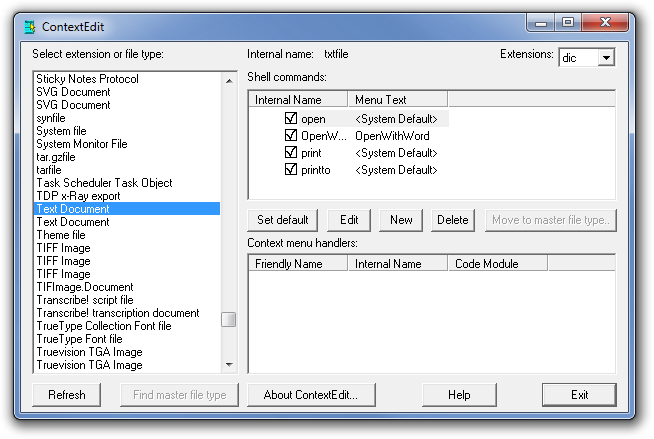
Maintenant, cliquez sur Nouveau pour créer une nouvelle entrée. Tout d'abord, vous devez entrer un nom interne pour la nouvelle commande, saisir le texte du menu (le texte qui apparaîtra dans le menu contextuel), puis la commande que vous souhaitez exécuter avec l'option de menu contextuel récemment ajoutée. Vous pouvez également choisir de spécifier l'application que vous souhaitez exécuter lorsque vous sélectionnez l'option dans le menu contextuel. Par exemple, vous pouvez choisir d'ajouter MS Word pour ouvrir des fichiers texte. Lorsque tous les paramètres sont en place, cliquez sur OK.
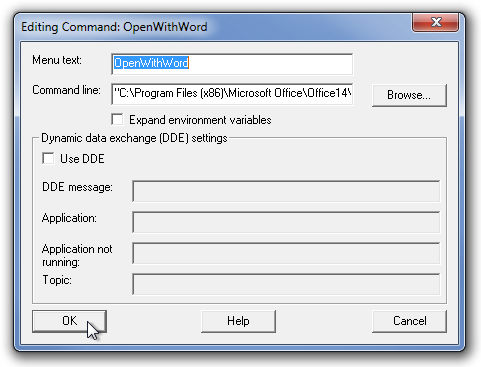
En cas de clic, la nouvelle entrée sera ajoutée au menu contextuel en clic droit de l’extension de fichier sélectionnée. De même, vous pouvez créer de nouvelles entrées pour tous les fichiers d’applications natives ou installées.
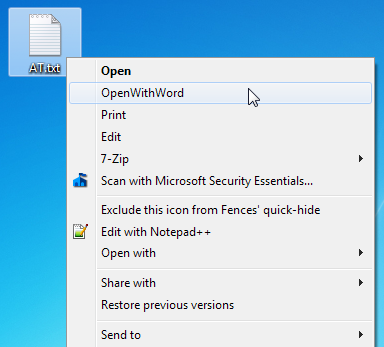
Dans l’ensemble, cet outil vous permet de personnaliser rapidemententrées de menu contextuel de tout type de fichier sans avoir à modifier manuellement le registre Windows. L'application fonctionne sur les versions 32 bits et 64 bits de Windows XP, Windows Vista, Windows 7 et Windows 8.
Télécharger ContextEdit (Mirror)













commentaires